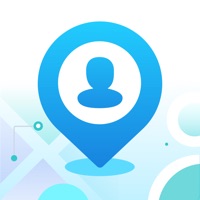苹果手机怎么去除应用右上角的红点
2024-10-18 00:11:14来源:9gapp编辑:佚名
苹果手机怎么去除应用右上角的红点呢?这个问题其实最近有不少小伙伴都在问,有些小伙伴是不能容忍应用右上角有红点的,因为一看到红点就想要去除,那么怎么关闭右上角的红点呢?苹果手机去除应用右上角的红点,可以通过以下几种方法实现。

方法一:通过“通知”设置关闭
打开设置:首先,在苹果手机上找到并点击“设置”图标。
进入通知设置:在设置页面中,滚动屏幕找到并点击“通知”选项。
选择应用:在“通知”界面中,可以看到已安装应用的列表。找到需要去除右上角红点提示的应用,点击进入其通知设置界面。
关闭应用图标标记:在该应用的通知设置界面中,找到“应用程序图标标记”或简称为“标记”的选项,将其右侧的开关按钮点击关闭。这样,该应用右上角的红点提示就会被去除。
方法二:通过“专注模式”设置
打开设置:同样地,在苹果手机上找到并点击“设置”图标。
进入专注模式:在设置页面中,找到并点击“专注模式”选项。
新增或修改专注模式:点击右上角的“+”号新增一个专注模式,或者选择修改现有的专注模式。
设置应用的通知:在专注模式的设置页面中,找到“允许的App”或类似的选项。这里有两个选择:将不需要显示红点的应用设为静音(即不允许通知),或者选择“允许下列通知”并只添加少数需要显示红点的应用。
开启隐藏通知标记:在专注模式的设置页面中,找到并点击“选项”按钮,然后开启“隐藏通知标记”选项。这样,除了被允许显示红点的应用外,其他应用右上角的红点都会被隐藏。
启用专注模式:最后,返回到专注模式的主页面,点击右侧的开关按钮启用该专注模式。
方法三:直接管理应用角标(部分系统版本)
对于某些版本的iOS系统,还可以通过直接管理应用角标的方式来去除红点:
打开设置:在苹果手机上找到并点击“设置”图标。
进入主屏幕或显示设置:在设置页面中,找到并点击“主屏幕”或“显示与亮度”选项(不同系统版本可能有所不同)。
关闭应用程序图标标记:进入后,找到“应用程序图标标记”或类似选项,将其关闭即可。
注意事项
以上方法可能因iOS系统版本的不同而有所差异。如果遇到操作上的问题,建议查阅苹果官方文档或咨询苹果客服以获取更准确的指导。
使用第三方应用管理工具来去除角标可能存在一定风险,建议在官方应用商店下载并仔细阅读用户评价和隐私政策后再决定是否使用。
通过以上方法你可以轻松去除苹果手机应用右上角的红点提示,让手机界面更加简洁清爽,相信大家看完就知道了,最后祝大家生活愉快!
好了,看完上面的内容相信大家都了解了吧,关注久机软件站,每天为您提供各类资讯攻略!